Как правильно самому собрать компьютер из комплектующих: инструкция и советы от iChip.ru
07.02.2020
Автор: CHIP
1 звезда2 звезды3 звезды4 звезды5 звезд
Как собрать компьютер самому из комплектующих: пошаговая инструкция
2
5
1
162
4
Со сборкой компьютера может справиться даже ребенок. Не верите? В статье мы рассказываем базовые принципы домашней сборки. А также делимся информацией, которая поможет избежать проблем с совместимостью комплектующих.
Если вы до сих пор гадаете, что же лучше, собрать компьютер самому или купить готовый, то, на наш взгляд, ответ очевиден.
Что нужно, чтобы собрать компьютер самому?
В каждом системном блоке может быть разное количество комплектующих. Но, как ни крути, есть основные компоненты, которые присутствуют в каждой сборке. Это материнская плата, блок питания, процессор с кулером, видеокарта, оперативная память, корпус и накопитель. Из этого списка в некоторых случаях можно убрать, разве что, видеокарту, которая может быть встроенной в процессор. Такое решение вполне логично для офисного компьютера, но для игрового наличие графического акселератора обязательно.
Для того чтобы всё железо заработало, необходимо подбирать его таким образом чтобы оно было полностью совместимо друг с другом. При соблюдении этого правила ваш ПК гарантированно заведется после сборки, ведь многие параметры компьютерного железа строго регламентированы. Поэтому у вас не получится, например, воткнуть ОЗУ типа DDR4 в разъемы типа DDR3 на материнской плате. Ниже мы расскажем подробнее про каждую комплектующую, а пока давайте разберемся с порядком подбора компонентов.
При соблюдении этого правила ваш ПК гарантированно заведется после сборки, ведь многие параметры компьютерного железа строго регламентированы. Поэтому у вас не получится, например, воткнуть ОЗУ типа DDR4 в разъемы типа DDR3 на материнской плате. Ниже мы расскажем подробнее про каждую комплектующую, а пока давайте разберемся с порядком подбора компонентов.
В целом, сборка с нуля подразумевает следующий порядок выбора комплектующих.
- Процессор
- Система охлаждения, если не планируется боксовый вариант ЦПУ, который поставляется вместе с кулером в комплекте.
- Материнская плата
- Оперативная память под материнскую плату.
- Видеокарта (если не устраивает встроенное решение).
- Блок питания, который по мощности потянет основные комплектующие.
- Корпус, в который всё вместится.
- Накопители.
Нельзя сказать, что это единственно верный план, которого стоит придерживаться.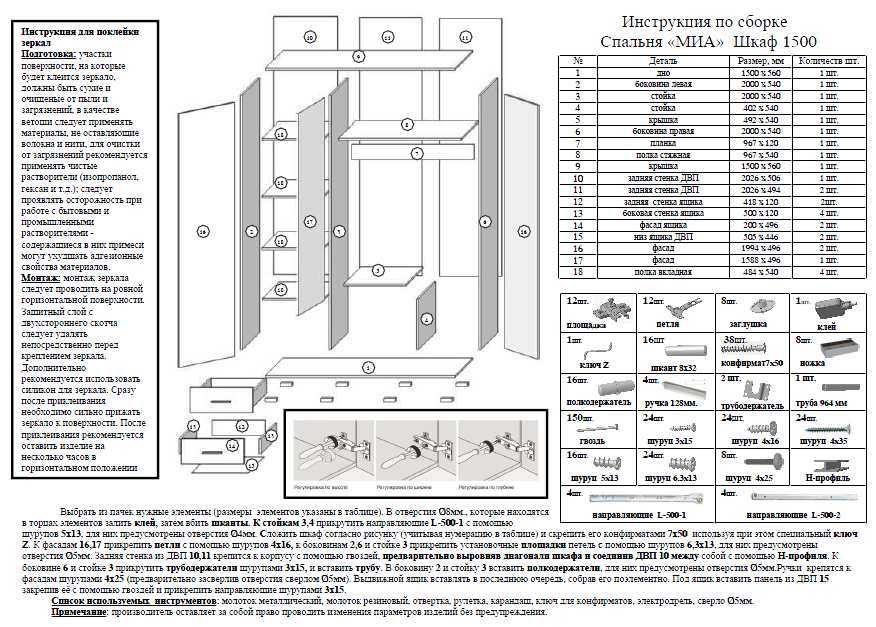 В большинстве случаев, какие-то компоненты переносятся из старой сборки в новую, поэтому порядок действий может варьироваться от случая к случаю.
В большинстве случаев, какие-то компоненты переносятся из старой сборки в новую, поэтому порядок действий может варьироваться от случая к случаю.
Компьютеры
Выбираем материнскую плату для компьютера: лучшие модели в 2022 году
После того, как вы подобрали все комплектующие, можно приступать, собственно, к сборке.
Устанавливаем блок питания
Хотя блок питания в большинстве случаев выбирается в последнюю очередь (потому что нужно знать, сколько будут суммарно потреблять все комплектующие, и от этого отталкиваться), мы рекомендуем начинать сборку компьютера именно с его установки внутрь корпуса. Почему БП следует ставить первым? Потому что из всех комплектующих он самый большой по размерам. Если устанавливать его на финальном этапе, можно случайно повредить остальные компоненты. Тем более что блок питания довольно тяжелый, и его легко выронить из рук.
Тем более что блок питания довольно тяжелый, и его легко выронить из рук.Вторая причина — кабель-менеджмент. Если вы не хотите, чтобы ваши провода торчали во все стороны, нужно аккуратно протянуть их под задней крышкой корпуса. Это не только обезопасит остальное железо от нежелательного контакта с кабелями, но и придаст вашему компьютеру более ухоженный вид, пусть и изнутри.
Для того чтобы установить БП внутрь корпуса, вам понадобится 4 винтика, которые всегда идут в комплекте. Их нужно закрутить в соответствующие отверстия на тыльной стороне комплектующей, где находится разъем для кабеля, который питает блок от сети. В зависимости от вашего корпуса, БП может устанавливаться, как сверху, так и снизу.
Покупка
Питаемся правильно: как выбрать блок питания для компьютера
При выборе блока питания следует ориентироваться на несколько основных (если мы говорим только о совместимости компонентов) параметров. Во-первых, это форм-фактор. Он должен соответствовать форм-фактору вашего корпуса, иначе блок просто не влезет внутрь корпуса. Во-вторых, это номинальная мощность. Она должна превышать пиковое потребление всего вашего железа на 20-30%. В-третьих, это количество и тип разъемов. Блок питания питает практически все комплектующие: процессор, материнскую плату, видеокарту, накопители. Все кабели должны иметь соответствующий тип. Если видеокарте нужен 6-pin коннектор, то и на блоке такой должен быть. И так со всем остальным железом.
Во-первых, это форм-фактор. Он должен соответствовать форм-фактору вашего корпуса, иначе блок просто не влезет внутрь корпуса. Во-вторых, это номинальная мощность. Она должна превышать пиковое потребление всего вашего железа на 20-30%. В-третьих, это количество и тип разъемов. Блок питания питает практически все комплектующие: процессор, материнскую плату, видеокарту, накопители. Все кабели должны иметь соответствующий тип. Если видеокарте нужен 6-pin коннектор, то и на блоке такой должен быть. И так со всем остальным железом.
Вот, например, одна из самых популярных моделей на рынке, которая подойдет практически в любую сборку:
Устанавливаем материнскую плату
После установки блока питания желательно максимально оснастить материнскую плату и установить ее внутрь корпуса. Под максимальным оснащением мы подразумеваем: установку процессора в сокет, установку кулера на процессор, установку всех планок оперативной памяти. И только видеокарту следует отложить в конец списка. Почему именно так? Сейчас объясним специально для тех, кто в первый раз решает задачу собрать ПК самому с нуля:.
Почему именно так? Сейчас объясним специально для тех, кто в первый раз решает задачу собрать ПК самому с нуля:.
Намного проще установить всё железо на материнскую плату снаружи корпуса, когда ваши руки не скованы пространством. И очень сложно сделать всё это внутри корпуса, когда пространство ограничено. А видеокарту мы не советуем устанавливать сразу вместе со всеми остальными комплектующими по причине того, что современные GPU очень громоздкие и способны закрывать сразу несколько слотов. Отсюда возникает проблема подключения корпусных проводов, которые отвечают за USB-разъемы, аудио, перезагрузку и включение компьютера. А они всегда, как и видеокарта, находятся в нижней части материнской платы.
Сама установка материнской платы очень проста. Достаточно просто закрутить шурупы в соответствующие разъемы. Намного сложнее выбрать материнку. Во-первых, она должна иметь сокет, который поддерживает процессор. Также слоты под оперативную память должны иметь такой же тип, как сама ОЗУ.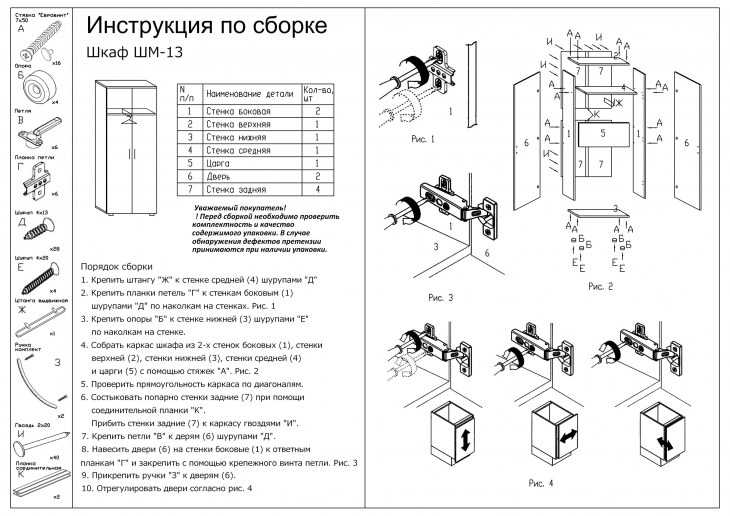
Пример материнской платы, которая хорошо зарекомендовала себя на рынке для процессоров AMD на сокете B450:
Устанавливаем ЦПУ и систему охлаждения
Один из самых простых шагов во всей сборке. У каждого процессора в левом нижнем углу есть маркировка в виде треугольника. Такой же значок имеется и на сокете на материнской плате. Они должны совпасть таким образом, чтобы оба находились в одном углу. Перед установкой не забудьте отогнуть соответствующую защелку на месте установки ЦПУ. После того, как «камень» установлен в сокет, защелку необходимо вернуть в изначальное положение. Таким образом, вы зафиксируете комплектующую. Будьте предельно аккуратны, чтобы не погнуть ножки процессора.
После этого на крышку процессора наносится термопаста и устанавливается кулер. Если ЦПУ приобретался боксового формата, то на основании радиатора кулера уже будет нанесен термоинтерфейс. Наносить еще один на крышку процессора не нужно! Как правило, охлаждение, как и блок питания, фиксируется 4 винтиками, которые находятся на материнской плате чуть дальше от каждого угла процессора.
Если ЦПУ приобретался боксового формата, то на основании радиатора кулера уже будет нанесен термоинтерфейс. Наносить еще один на крышку процессора не нужно! Как правило, охлаждение, как и блок питания, фиксируется 4 винтиками, которые находятся на материнской плате чуть дальше от каждого угла процессора.
При выборе процессора следует учитывать сокет. Он должен быть совместим с материнской платой и кулером. Система охлаждения, помимо соответствующего сокета, должна справляться с теплом, которое выделяет процессор. Также смотрите и на габариты вертушки: в спецификациях к каждому корпусу указываются рекомендуемые параметры высоты системы охлаждения.
Одна из самых лучших моделей по соотношению цена/производительность:
Устанавливаем оперативную память
ОЗУ достаточно просто воткнуть в соответствующие слоты. По краям посадочных мест находятся защелки: их необходимо отогнуть и вставить планки. О правильной установке можно судить по характерному щелчку, который означает, что фиксаторы вернулись в исходное положение.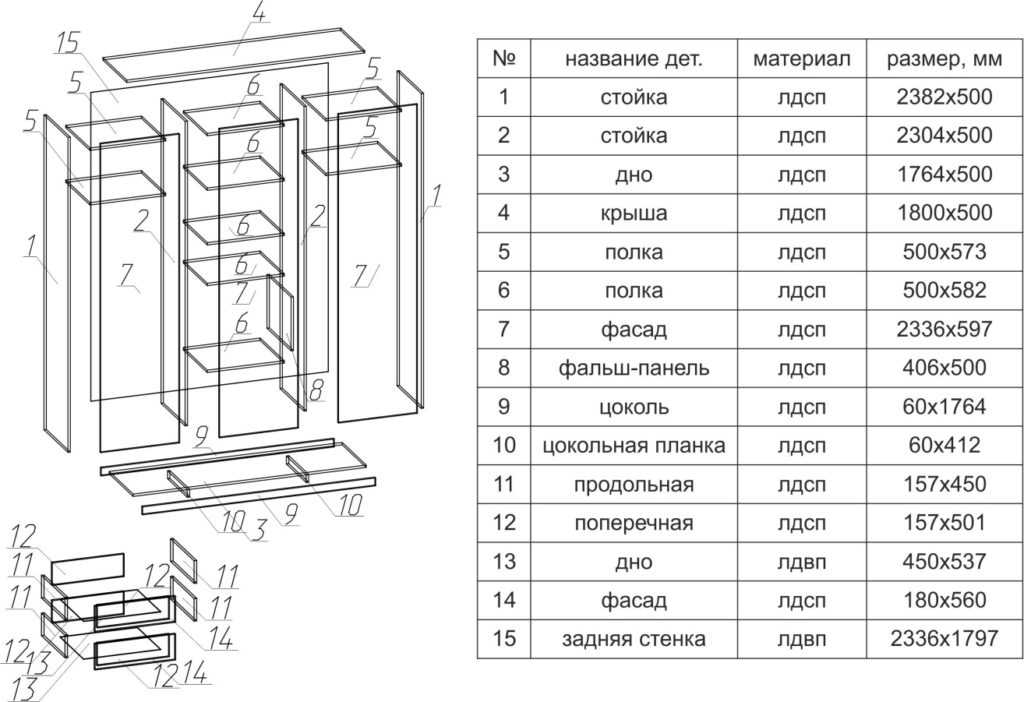 В этом деле не потребуется даже отвертка.
В этом деле не потребуется даже отвертка.При выборе модулей следует обращать внимание на их тип: этот тип должна поддерживать материнская плата. Планки DDR4 ни при каких условиях не встанут в слоты, предназначенные для DDR3. Также учитывайте и тот факт, что планки могут не встать в посадочные места из-за того, что им будет мешать массивный радиатор системы охлаждения процессора. Этот параметр редко указывается в спецификациях. Поэтому перед тем, как собрать компьютер самому из комплектующих, обязательно уточните у продавца совместимость железа.
Самые популярные планки с отличным разгонным потенциалом:
Собираем компьютер вручную: видеокарта
Как собрать игровой компьютер самостоятельно? Конечно, с использованием дискретной видеокарты. Установка графического адаптера схожа с установкой оперативной памяти. Его необходимо поставить в соответствующий слот, который находится в нижней части материнской платы. На коннекторе также имеется защелка, которую нужно отогнуть перед установкой комплектующей, и которая также защелкнется, если установить GPU до конца.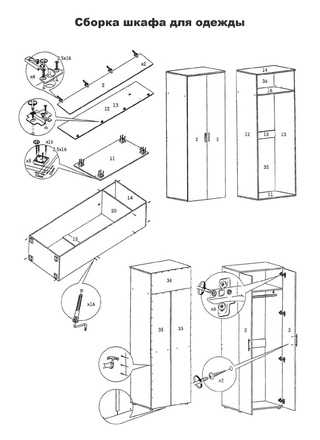 Но делать это следует в последнюю очередь. Как мы и писали выше, карточка может перекрыть остальные разъемы, например, которые отвечают за подключение жестких дисков. Поэтому видеокарту следует устанавливать в самую последнюю очередь. Сначала подключите все провода!
Но делать это следует в последнюю очередь. Как мы и писали выше, карточка может перекрыть остальные разъемы, например, которые отвечают за подключение жестких дисков. Поэтому видеокарту следует устанавливать в самую последнюю очередь. Сначала подключите все провода!
При выборе графического акселератора следует ориентироваться исключительно на его производительность, потому что все современные видеокарты совместимы со всеми современными материнскими платами, предназначенными для домашнего пользования. Не забудьте обратить внимание на габариты устройства. В спецификациях к корпусу разработчики указывают максимальную длину видеокарты.
Хорошее решение с запасом на ближайшие пару лет:
Накопители и корпус
В любом корпусе есть посадочные места для накопителей. В каких-то HDD фиксируются с помощью винтиков, которые необходимо вкрутить прямо в корпус. А в каких-то есть соответствующие корзины, куда просто плотно устанавливается винчестер. При выборе жесткого диска следует ориентироваться на разъемы, которые сможет запитать ваш БП.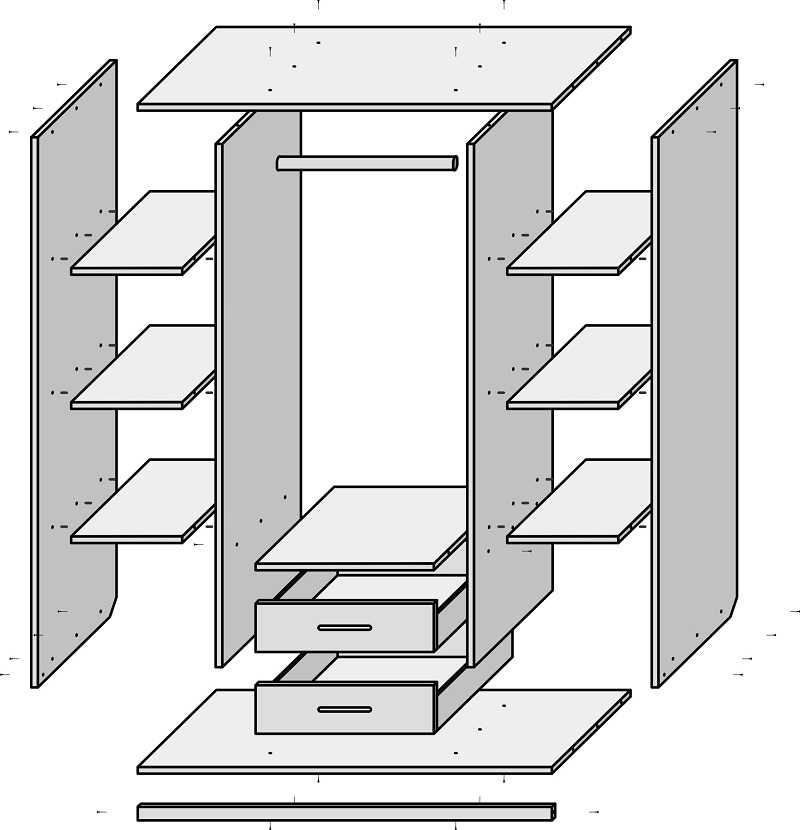 Также обратите внимание на количество посадочных мест в корпусе: в каждой модели разное количество. По идее можно вообще никак не фиксировать ваш винчестер или SSD, но в таком случае он будет болтаться и сможет повредить другие комплектующие. А если сложить несколько жестких дисков друг на друга, то это чревато перегревом. Правильно всё же установить диски в соответствующие места.
Также обратите внимание на количество посадочных мест в корпусе: в каждой модели разное количество. По идее можно вообще никак не фиксировать ваш винчестер или SSD, но в таком случае он будет болтаться и сможет повредить другие комплектующие. А если сложить несколько жестких дисков друг на друга, то это чревато перегревом. Правильно всё же установить диски в соответствующие места.
На последнем этапе не забудьте закрыть боковую крышку. В открытом корпусе нарушаются воздушные потоки, и охлаждение компонентов ухудшается. В закрытом корпусе, как и полагается, холодный воздух, который поступает снизу, полностью продувает всё железо и в горячем состоянии выходит сверху корпуса. На этом процесс сборки завершен, и ваш компьютер готов к работе.
Пара моделей, которые стоят вашего внимания:
Краткий список всех действий:
- Установить блок питания и протянуть заранее все провода.
- Укомплектовать материнскую плату. То есть: поставить процессор в сокет, нанести на него термопасту (если это требуется), установить систему охлаждения, вставить все планки оперативной памяти.

- Установить накопители.
- Подключить все провода, идущие от блока питания и от корпуса.
- Поставить видеокарту.
- Закрыть корпус и наслаждаться результатом.
Надеемся, теперь вы точно знаете, как собрать ПК из комплектующих самому. Главное — правильно подобрать комплектующие.
Читайте также:
- Рейтинг видеокарт 2020: красивая графика доступна каждому
- Сила камня: рейтинг процессоров 2020 по производительности
- Программа для очистки компьютера: топ-10 лучших
Теги игровые компьютеры
Автор
CHIP
Была ли статья интересна?
Поделиться ссылкой
Нажимая на кнопку «Подписаться»,
Вы даете согласие на обработку персональных данных
Рекомендуем
7 предметов, которые лучше не ставить на холодильник
Как установить Google-сервисы на смартфоны HUAWEI: самый простой способ
Как ускорить работу ноутбука: 6 полезных советов
Как выбрать фен для волос: гид покупателя
Завис ноутбук: причины и способы решения проблемы
Как вырезать объект в Фотошопе: обзор инструментов
5 настроек смартфона, которые помогут вам сберечь зрение
Как почистить утюг внутри от накипи в домашних условиях
Максимально быстрый интернет на даче: как этого добиться
Реклама на CHIP Контакты
сборка JDK9 из исходников на Windows 10 / Хабр
В последнее время со сборкой JDK в Windows всё стало хорошо и приятно, поэтому поделюсь радостью и распишу, как это делается.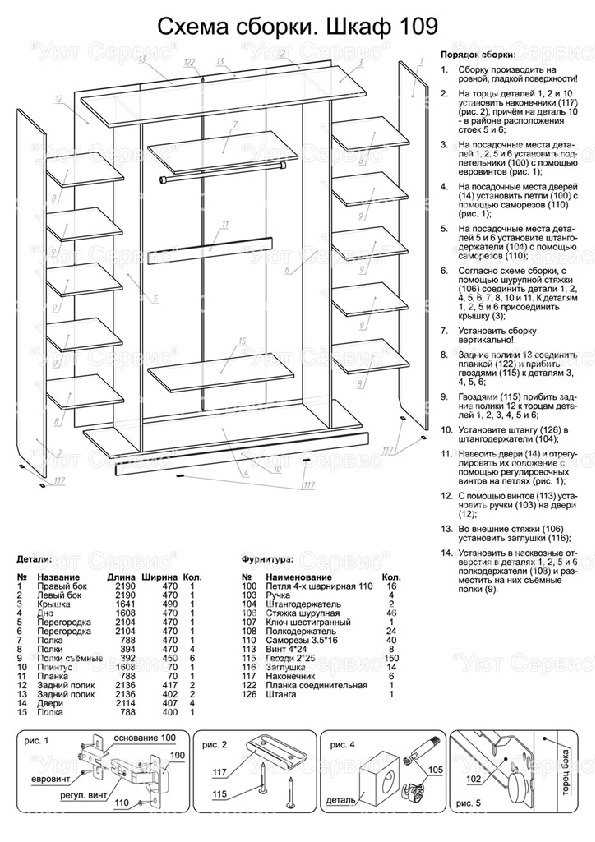
Каждый второй, кто пытается собрать что-то под Windows, получет глубокую психологическую травму, и заранее ожидает от сборки следующих эмоций:
Что касается JDK, если не сходить с пряничной дорожки, делать в точности как в этой инструкции, проблем не будет. Возможные проблемы обозначены в тексте.
Общий смысл происходящего: устанавливаем компиляторы (JDK8, Visual Studio 2013), среду сборки (GNU/Cygwin) и набор стандартных пакетов для неё, собираем из исходников Freetype, заливаем репозиторий JDK, configure, make, java -version.
Мы будем собирать Java и C++ (раз вы читаете эту статью, то, наверное, уже в курсе), поэтому на микроволновке лучше сборкой не заниматься. Нужна рабочая станция или ноутбук с нормальным процессором, и, желательно, SSD вместо жесткого диска для сборочной директории проекта. Кроме сборки, какое-то время потратится на скачивание исходника и установку Visual Studio.
Понадобится подключение к интернету и права администратора Windows.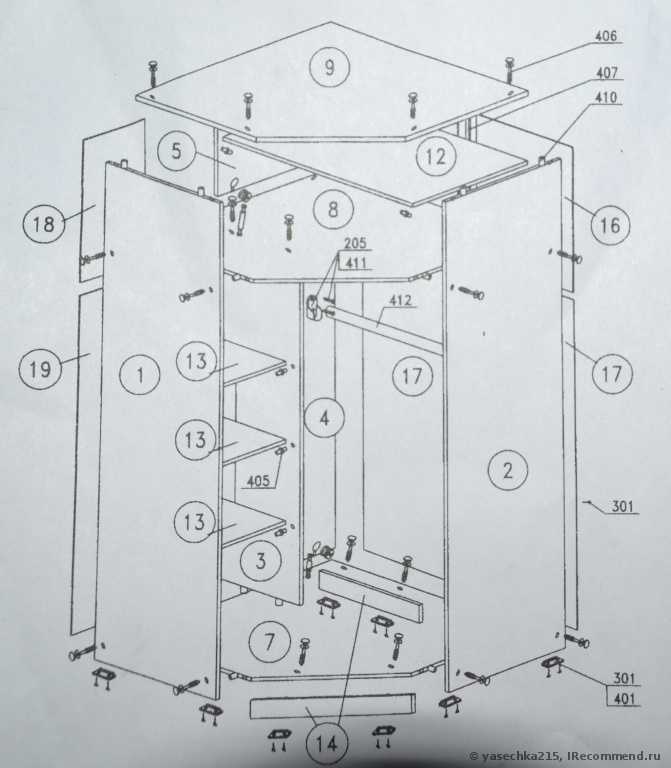 Проблемы пользователей корпоративной инфраструктуры, где всего этого нет, здесь не рассматриваются.
Проблемы пользователей корпоративной инфраструктуры, где всего этого нет, здесь не рассматриваются.
Устанавливаем JDK8
для бута.Ссылка на загрузку.
Устанавливаем Visual Studio 2013
(версия Express подойдёт).Ссылка на загрузку. Если вы устанавливаете полную версию, то при установке вам дадут выбор компонентов: достаточно установить только те компоненты, которые относятся к C++ и Windows SDK.
При установке Express, никакого выбора не будет — к счастью, оно само устанавливает именно то, что нам нужно. Это выглядит как-то так:
После установки, обязательно нужно перезагрузить операционную систему.Важно: нужно установить именно Visual Studio 2013. Не ниже потому, что о версии 2013 говорится в Build Readme. Не выше потому, что если попробовать провести сборку с установленной Visual Studio 2015, то сборщик JDK будет видеть компилятор, но будет ломаться с ошибкой:
C compiler cannot create executables
Если заглянуть в config. log, становится понятна причина:
log, становится понятна причина:LINK : fatal error LNK1104: cannot open file 'LIBCMT.lib'
Если тупо сделатьexport LINK="/NODEFAULTLIB:libcmt.lib"
то оно развалится:unresolved external symbol mainCRTStartup.
Если кто-то в комментариях знает, как безболезненно починить эту ошибку и запуститься на 2015, буду очень благодарен. Неприятно быть залоченным на устаревшую версию компилятора, даже если она бесплатная.Устанавливаем Cygwin.
Ссылка на загрузку.Важно: сейчас принято использовать msys2 вместо Cygwin. К сожалению, сборка JDK тут же упадет с ошибкой:
configure: error: /usr/bin/bash /x/git/openjdk9/common/autoconf/build-aux/config.sub x86_64-pc-msys failed
Если попытаться прописать msys так же, как там прописан Cygwin, то ошибка меняется:unsupported operating system msys
Если какой-нибудь герой в комменатриях расскажет, как правильно прописать msys, это было бы здорово.
Устанавливаем пакеты для Cygwin
, описанные в Build Readme.В скобках указана категория пакета, после знака «—» ради чего мы это ставим.
Назначение каждого экзешника можно почитать в мане, но чтобы собрать этого знать не нужно.- binutils (devel) – ar.exe
- make (devel) — make.exe
- m4 (interpreters) — m4.exe
- cpio (utils) — cpio.exe
- gawk (base, interpreters) — gawk.exe
- file (base) — file.exe
- zip (archive) — zip.exe
- unzip (archive) — unzip.exe
- procps-ng (system) — free.exe
Для возмущенных таким большим набором зависимостей — скажите спасибо, что не заставили устанавливать Python и Ruby! 🙂
Для тех, кто ни разу не сталкивался с Cygwin пара замечаний:
- Установка пакетов выглядит как-то так:
- Существует множество пакетов, например, со словом binutils в названии.
Нужно выбирать пакет, в точности по буквам совпадающий с названием из списка, соответствующий группе из списка. (Конечно, если вы точно знаете что делаете, ваша воля 🙂 )
(Конечно, если вы точно знаете что делаете, ваша воля 🙂 ) - Принадлежность пакетов к группам в Cygwin время от времени меняется. В частности, группы, перечисленные в этом списке уже не совпадают с группами из Build Readme. Если группы из списка не существует – выберите подходящую (и напишите мне личное сообщение, чтобы я обновил эту инструкцию).
- При установке, вас попросят указать установочные директории. Постарайтесь установить в путь с как можно более коротким имененем, например: C:/cygwin и C:/cygpack. Или вообще c:/cw и c:/cp. Это поможет избежать ошибок с излишне длинными именами файлов, которые не может обработать проводник Windows (NTFS уже иногда может их обрабатывать, а Проводник – еще нет).
- После изначальной установки, в самом Cygwin нет никакого гуя для управления пакетами. Чтобы установить дополнительные пакеты, нужно заново запустить setup.exe. Эта программа не будет устанавливать Cygwin с нуля, а только докачает нужное. Между перезапусками путь до директорий сохраняется.

- Выбор зеркала влияет на скорость, но нам нужно скачать очень мало пакетов, поэтому что выбирать — в среднем всё равно. Выбирайте самое первое зеркало в списке.
- Гуй для установки пакетов немного странный, но вы разберетесь 🙂
- Как только вы вписали в поле поиска имя пакета, соответствующий список перерисовывается автоматически – enter жать не нужно.
- Чтобы установить пакет, нужно много раз прокликать кнопку со статусом (стрелочки замкнутые в уробороса с надписью skip или какой-то еще), чтобы надпись статуса поменялась на версию пакета, которая будет устанавливаться
- Иногда инсталлятору становится разными способами плохо. Don’t panic. Если установка повисла посередине, то самый простой способ всё вернуть назад — удалить C:/Cygwin, или куда вы там его устанавливаете. Лучше не надеяться, что проверяльщик чексумм битых недокачанных пакетов сможет найти поломку, устраните её полным удалением самостоятельно.
Качать make отдельно не нужно
В прошлых инструкциях часто предполагалось скачать и прописать свой make. По новейшим наблюдениям, делать этого не имеет смысла, того make что установился пакетом в Cygwin — вполне достаточно.
По новейшим наблюдениям, делать этого не имеет смысла, того make что установился пакетом в Cygwin — вполне достаточно.Более того, на официальном сайте лежит устаревшая версия make, поэтому с ней вы получите ошибку типа:
The specified make (by MAKE=/cygdrive/c/Program Files (x86)/GnuWin32/bin/make.exe) is not GNU make 4.0 or newer.
То есть, make вам придется или собирать вручную, или искать уже собранный на сомнительных файлопомойках, как когда-то мы подбирали на них rpm’ки.Если собственный make вам действительно нужен, то чтобы его использовать, нужно прописать в configure параметр
MAKE=/путь/до/make.exe. Да, другие параметры начинаются на —, например —with-freetype, а вот MAKE должен быть именно в таком виде.DirectX SDK устанавливать не нужно
Если оно вам действительно нужно (Java 3D?), вы об этом знаете, и знаете что делать. Здесь инструкций не будет.Собираем FreeType
Собирать FreeType обязательно, даже если очень не хочется и лично вам не нужно.
- Ссылка на загрузку.
Там две группы загрузок: две вверху (Complete package и Sources), и шесть пониже (Binaries… Original source). Элемент Sources есть в обеих группах. Нам нужно скачать зипник элемента Sources из второй группы.
Замечание: Качает сто лет, что делать? Ничего не поделаешь, это Сорсфордж. В момент отображения таймера загрузки попробуйте успеть щелкнуть по ссылке try another mirror и выберите что-нибудь во Франции. Французы не жмотятся на скорость.
- Создаем директорию src/freetype/2.3.5/freetype-2.3.5/lib
- Внутри директории src/freetype/2.3.5/freetype-2.3.5/builds/win32/visual лежит солюшен для Студии.
- Открываем. Если у вас несколько Студий, то от греха подальше лучше открыть в 2013. Сборку с 2015 пробовал, она тоже работает.
- При открытии солюшена Студия попросит one-way upgrade. Соглашаемся (если отображается несколько элементов в списке – соглашаемся для всех).
- После этого Студия может намертво повиснуть, перестав заодним отображаться и в Диспетчере.
 Задач Windows. Тут на помощь приходит Sysinternals Process Explorer:
Задач Windows. Тут на помощь приходит Sysinternals Process Explorer:
technet.microsoft.com/ru-ru/sysinternals/processexplorer.aspxНужно найти в дереве devenv.exe, и вначале убить всех его потомков. После этого можно убить и сам devenv.exe (до этого он просто не реагирует на команду умереть).
- Идем в Configuration Manager, в выпадашке Platform выбираем New, New platform: x64, Copy settings from: Win32, OK, Close.
- Там же, выбираем тип сборки – Release Multithreaded (по умолчанию стоит Debug)
- В Solution Explorer, правой кнопкой на проект freetype, properties.
- Указываем Output Directory: src/freetype/2.3.5/freetype-2.3.5/lib (директория указана относительно корня скачанного FreeType). Проверяем, что configuration type выставлен в Static library (.lib).
- Закрываем окно freetype Property Pages. Собираем проект через Build → Build solution.
- Теперь нужно поменять сборку с lib на dll.

Повторяем действия:
В Solution Explorer, правой кнопкой на проект freetype, properties. Указываем Output Directory: src/freetype/2.3.5/freetype-2.3.5/lib. Проверяем, что configuration type выставлен в Dynamic library (.dll)
Закрываем окно freetype Property Pages. Собираем проект через Build → Build solution.
- Открываем директорию src/freetype/2.3.5/freetype-2.3.5/lib в Проводнике и проверяем состав файлов: freetype.dll, freetype.lib, freetype.exp.
Ключевой факт тут такой: теперь у нас в одной корневой директории (src/freetype/2.3.5/freetype-2.3.5) лежат и инклуды (src/freetype/2.3.5/freetype-2.3.5/include), и библиотеки (src/freetype/2.3.5/freetype-2.3.5/lib).
- Готово! Теперь у нас есть жалкие 600 килобайт, ради которых мы мучались последние десять минут.
- Ссылка на загрузку.
Заливаем исходники JDK из репозитория
- Загружаем и устанавливаем Mercurial (TortoiseHg): tortoisehg.bitbucket.org/download/index.html
- Загружаем расширение trees для Mercurial
Файл:
gist.
 githubusercontent.com/olegchir/8267049ed48f7975aa8ef7d7c1515349/raw/fbe90ac1c639f6c209bc7cebbdcc7ebbd848c734/trees.py
githubusercontent.com/olegchir/8267049ed48f7975aa8ef7d7c1515349/raw/fbe90ac1c639f6c209bc7cebbdcc7ebbd848c734/trees.pyЗапоминаем, куда скачали (например: C:/opt/trees.py)
Важно! Согласно инструкциям отсюда:
openjdk.java.net/projects/code-tools/trees
Мы должны были бы загружать вот этот файл:
hg.openjdk.java.net/code-tools/trees/raw-file/tip/trees.py
К сожалению, на момент написания статьи, интеграция этого экстеншена с новой версией Mercurial сломана. Есть следующий баг, с приложенным патчем:
bugs.openjdk.java.net/browse/CODETOOLS-7901672
Чтобы вам не патчить trees самостоятельно, я пропатчил его, и выложил здесь:
gist.githubusercontent.com/olegchir/8267049ed48f7975aa8ef7d7c1515349/raw/fbe90ac1c639f6c209bc7cebbdcc7ebbd848c734/trees.py
В будущем, когда этот тикет будет закрыт, стоит использовать основную версию. Если вы читаете эту инструкцию, когда тикет уже закрыт – напишите мне, я исправлю этот пункт.
- Создаем файл .
 hgrc в домашнем каталоге пользователя (%USERPROFILE%\.hgrc).
hgrc в домашнем каталоге пользователя (%USERPROFILE%\.hgrc).Так как Windows плохо относится к созданию файлов, начинающихся на точку, проще всего открыть консоль Cygwin и выполнить команду:
touch /cygdrive/c/Users/olegchir/.hgrc
Внутри файла пишем:[extensions] purge = trees = C:\opt\trees.py
Слеши в пути до py-файла – обратные. - Открываем консоль (cmd.exe), переходим в директорию, где хотим хранить исходники (cd C:\git)
- Клонируем репозиторий:
hg tclone http://hg.openjdk.java.net/jdk9/dev 9dev
Это займет весьма много времени.Важно! В будущем ссылка может измениться. Смотреть новую ссылку можно здесь: openjdk.java.net/guide/repositories.html
Важно! Постарайтесь установить в путь с как можно более коротким имененем, например: C:/hg. Это поможет избежать ошибок с излишне длинными именами файлов, которые не может обработать проводник Windows (NTFS уже иногда может их обрабатывать, а Проводник – еще нет).
 Поможет не попасть в глупую ситуацию, когда репозиторий вы уже склонировали, а удалить его — еще не можете.
Поможет не попасть в глупую ситуацию, когда репозиторий вы уже склонировали, а удалить его — еще не можете.Неприятненько. При возникновении ошибки «abort: stream ended unexpectedly». Вначале попробуйте перезапустить hg tclone еще несколько раз. Если ошибка продолжает повторятся, то вам предстоит муторная ручная работа. Запомните, какой проект не выгружался до конца (например, langtools). Перезапустите всё с таким аргументом:
hg tclone -r 100 http://hg.openjdk.java.net/jdk9/dev 9dev
Это загрузит только 100 ченжсетов и даст возможность операции tclone завершиться.
Сразу после этого перейдите в директорию проекта, который не докачался (например, langtools), и выполните hg tpull -u 1000.И дальше добавляйте по 1000 ченжсетов:
hg tpull -u 1000
hg tpull -u 2000
hg tpull -u 3000Когда ревизии закончатся – нужно перейти в корень (9dev), и выполнить там команду “hg tpull -u” (без указания количества ревизий).
Если после этого упадёт тот же проект – перейдите в него назад, и с более маленьким шагом докачайте оставшиеся ревизии совсем точно до конца, вернитесь в корень и повторите hg tpull -u без аргументов.

Если после этого упадёт другой проект – переходим в его директорию, и повторяем пока всё не склонируется до конца.
Собираем JDK
- Открываем консоль Cygwin (НЕ cmd.exe), переходим в директорию со склонированными исходниками.
- Выполняем команду:
./configure --enable-debug --with-target-bits=64 --with-boot-jdk=/cygdrive/c/opt/Java/jdk1.8.0_111 --with-freetype=/cygdrive/c/my/opt/java/freetype-2.3.5-1-src/src/freetype/2.3.5/freetype-2.3.5
пути до файлов должны совпадать с теми, что мы получили в ходе выполнения инструкции:
—with-boot-jdk указывает на директорию, куда вы загрузили JDK8
—with-freetype указывает на директорию внутри исходников freetype, где есть поддиректории include и lib, и в lib вы собрали .dll и .lib с 64-битным фритайпомпути до файлов обязаны быть не родными, а начинаться с /cygdrive.
- Долго ждем, пока сконфигурится. Ошибок быть не должно.

Единственная ожидаемая ошибка — при использовании Visual Studio Express:
Cannot locate a valid Visual Studio or Windows SDK installation on disk
Обычно её можно исправить небольшим грязным хаком. Заходим в директорию установки MSVS (обычно это C:/Program Files (x86)/Microsoft Visual Studio 12.0/VC).Видим что там нет диерктории amd64, зато есть x86_amd64.
Копируем её с новым названием: amd64.Заходим внутрь amd64, и копируем файл vcvarsx86_amd64.bat с новым именем: vcvars64.bat
Перезапускаем configure с новым параметром: —with-tools-dir:./configure --enable-debug --with-target-bits=64 --with-boot-jdk=/cygdrive/c/opt/Java/jdk1.8.0_111 --with-freetype=/cygdrive/c/my/opt/java/freetype-2.3.5-1-src/src/freetype/2.3.5/freetype-2.3.5 --with-tools-dir="/cygdrive/c/Program Files (x86)/Microsoft Visual Studio 12.0/VC/bin/amd64"
- В результате выполнения configure видим такой текст:
Configuration summary:
* Debug level: fastdebug
* HS debug level: fastdebug
* JDK variant: normal
* JVM variants: server
* OpenJDK target: OS: windows, CPU architecture: x86, address length: 64
* Version string: 9-internal+0-adhoc. olegchir.openjdk9 (9-internal)
olegchir.openjdk9 (9-internal)Tools summary:
* Environment: cygwin version 2.6.1(0.305/5/3) (root at /cygdrive/c/cygwin)
* Boot JDK: java version «1.8.0_111» Java(TM) SE Runtime Environment (build 1.8.0_111-b14) Java HotSpot(TM) 64-Bit Server VM (build 25.111-b14, mixed mode) (at /cygdrive/c/opt/Java/jdk1.8.0_111)
* Toolchain: microsoft (Microsoft Visual Studio 2013)
* C Compiler: Version 18.00.40629 (at /cygdrive/c/progra~2/micros~2.0/vc/bin/amd64/cl)
* C++ Compiler: Version 18.00.40629 (at /cygdrive/c/progra~2/micros~2.0/vc/bin/amd64/cl)Build performance summary:
* Cores to use: 8
* Memory limit: 20447 MB - Выполняем команду: make
- Долго ждем, пока соберется. В этот момент у компьютера тратится очень много ресурсов – стоит переключиться на использование другого компьютера, или сходить попить чаю.
Проверяем запуск
Внутри диретктории с исходниками должна появиться директория builds/windows-x86_64-normal-server-fastdebugС помощью консоли (cmd.
 exe) заходим в каталог типа:
exe) заходим в каталог типа:
X:\git\openjdk9\build\windows-x86_64-normal-server-fastdebug\jdk\binИ выполняем команду: java -version
Должна быть распечатана версия 9-internal.
Troubleshooting
In open source no one can hear your screamPROFIT
Язык ассемблера: Step-By-Step by Jeff Duntemann
James
Автор 3 книги25 подписчиков
8 декабря 2009Где программа Cool Kids
Давным-давно, в далеком-далеком подвале сидел перед многострадальным телевизором, барабанил по Commodore 64, пытаясь нырнуть за пределы программирования BASIC туда, где играли крутые ребята, ниже пользовательского интерфейса, ниже в внутренностях самой машины. Без тренировочных колес вы могли бы писать программы на этой древней машине, которая могла бы летать. Крутые ребята писали программы на ассемблере. Я пытался. Но я так и не попал туда. К тому времени, как я поступил в колледж, этому больше не обучали, и постепенно я перешел к другому программированию и, в конечном счете, к более интересной карьере, связанной с другими вещами.
Но я так и не попал туда. К тому времени, как я поступил в колледж, этому больше не обучали, и постепенно я перешел к другому программированию и, в конечном счете, к более интересной карьере, связанной с другими вещами.
Но я никогда не забывал.
Учитывая этот опыт, я не возлагал больших надежд на язык ассемблера Step by Step. Я знаю Джеффа. Я читал и наслаждался его научной фантастикой, а он разрекламировал мою, и, отметим момент, я знаю его достаточно хорошо, чтобы он не позволил мне заплатить за мою копию этого нового, почти полностью переписанного его классического текста на иметь значение. Я знал, что если кто-то и сможет объяснить мне ассемблер, то это будет он, но я все равно ожидал, что дойду до того момента, когда мои глаза остекленеют, и мне будет все равно.
Вместо этого к пяти главам книги я освежил свои знания в области двоичной и шестнадцатеричной математики. Я изучил компьютерную архитектуру до глубины, которой раньше не достигал, и начал понимать, по-настоящему понимать истинный центр программирования на ассемблере, адресацию памяти.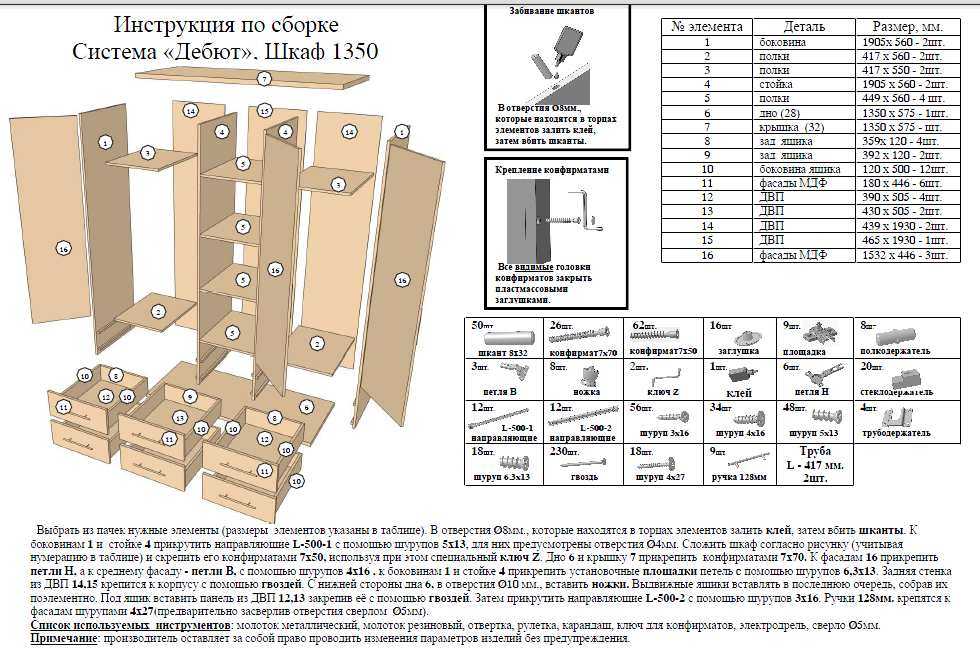 И это не то, что было в те дни, когда я пытался изучить ассемблер раньше. Современные операционные системы по-разному относятся к памяти, и теперь я понимаю это новое, более сложное отображение памяти. Даже после 30 лет работы в компьютерной индустрии эта книга научила меня вещам, которых я не знал о том, что такое компьютеры, когда все знакомые абстракции убраны и открыт голый код.
И это не то, что было в те дни, когда я пытался изучить ассемблер раньше. Современные операционные системы по-разному относятся к памяти, и теперь я понимаю это новое, более сложное отображение памяти. Даже после 30 лет работы в компьютерной индустрии эта книга научила меня вещам, которых я не знал о том, что такое компьютеры, когда все знакомые абстракции убраны и открыт голый код.
Жду не дождусь продолжения.
Тридцать лет спустя тот чудак из подвала, который не понял, наконец понял.
Если вы хотите получить ее, если вы хотите программировать там, где программа крутых детей, если вы хотите понять, как на самом деле работает эта машина на вашем столе, вам нужна, вам нужна, у вас должна быть эта книга. Купите эту книгу. Вы не пожалеете об этом.
Настоятельно рекомендуется.
Пять звезд
-JRS
2 июля 2013 г.
Это отличная книга для людей, которые хотят понять, что происходит за кулисами глубоко внутри компьютера. Прочитав это, можно будет писать сложные программы сборки для 32-битного процессора.
Прочитав это, можно будет писать сложные программы сборки для 32-битного процессора.
Это действительно пошаговое руководство, которое поможет вам сформировать двоичную математику и компьютерную архитектуру, а также инструкции и структуры данных, объясняя каждую мелочь на этом пути.
Чтение не очень легкое, но помните, что язык ассемблера считается не очень доступным.
- программирование
15 июня 2020 г.
Одна из самых превосходных, удобных для начинающих книг по ассемблеру. Через некоторое время в большинстве книг будут использоваться функции библиотеки C, но Джефф везде придерживался чистого ассемблера. Тем не менее, он показывает, как использовать библиотеку C и взаимодействовать с ней и GCC в конце.
Отличная книга. Настоятельно рекомендуется.
- программное обеспечение для программирования компьютеров
18 апреля 2019 г.
Удивительно читабельно, учитывая технический характер предмета. Даже с позиции невежества я смог пройти первую половину, объясняя основы вычислений. После этого он становится все более ориентированным на практические приложения и кажется хорошим учебником для тех, кто хочет программировать на ассемблере, но я читал его ради теории.
Даже с позиции невежества я смог пройти первую половину, объясняя основы вычислений. После этого он становится все более ориентированным на практические приложения и кажется хорошим учебником для тех, кто хочет программировать на ассемблере, но я читал его ради теории.
- документальная литература
26 февраля 2020 г.
Это всегда была хорошая книга, но для меня Assembly всегда была довольно грубой. Я знал людей, которые сразу же взялись за это, но большинство из тех, кого я знаю, больше похожи на меня, и им трудно освоить. Я пытался поиграть с этим на своем RPi3, но не очень серьезно. Тем не менее, хороший основополагающий и справочник, поэтому рекомендуется.
- технология
7 декабря 2022 г.
Сборка, на мой взгляд, не столько язык программирования, сколько инструмент, с помощью которого вы можете понять внутреннюю работу памяти и ее назначение, оптимизацию кода, а также мост к механизмам компилятора. Это язык, который дает вам интуитивное представление о внутренней работе вычислительного устройства, которое вы используете, поэтому он необходим любому серьезно работающему специалисту по информатике. Да, мы живем в мире приложений и абстракций пользовательского пространства, кому какое дело до остального! Что ж, изучение ассемблера сегодня — это меньше времени на обмен стеками в будущем. Это ворота к пониманию того, как работает язык программирования. Смею сказать, сборка отличная! Эта книга делает такой случай, с большим стилем, автор, Джефф Дантеманн, ясно понимает, как подходить к предмету, и не принимает какие-либо знания как должное. Структура книги — сияющий бриллиант этой работы. Последовательность тем и введение терминов выполнены наилучшим образом, не оставляя читателю ни единого момента, чтобы потеряться в том самом абстрактном слое, которым является сборка. Если вы начинаете изучать ассемблер, это единственная книга, которая вам нужна. Но помните, вы никогда не закончите изучение ассемблера.
Да, мы живем в мире приложений и абстракций пользовательского пространства, кому какое дело до остального! Что ж, изучение ассемблера сегодня — это меньше времени на обмен стеками в будущем. Это ворота к пониманию того, как работает язык программирования. Смею сказать, сборка отличная! Эта книга делает такой случай, с большим стилем, автор, Джефф Дантеманн, ясно понимает, как подходить к предмету, и не принимает какие-либо знания как должное. Структура книги — сияющий бриллиант этой работы. Последовательность тем и введение терминов выполнены наилучшим образом, не оставляя читателю ни единого момента, чтобы потеряться в том самом абстрактном слое, которым является сборка. Если вы начинаете изучать ассемблер, это единственная книга, которая вам нужна. Но помните, вы никогда не закончите изучение ассемблера.
Max
34 отзыва6 подписчиков
7 апреля 2022 г. Хорошее введение в язык ассемблера — очень понятные объяснения и иллюстрации.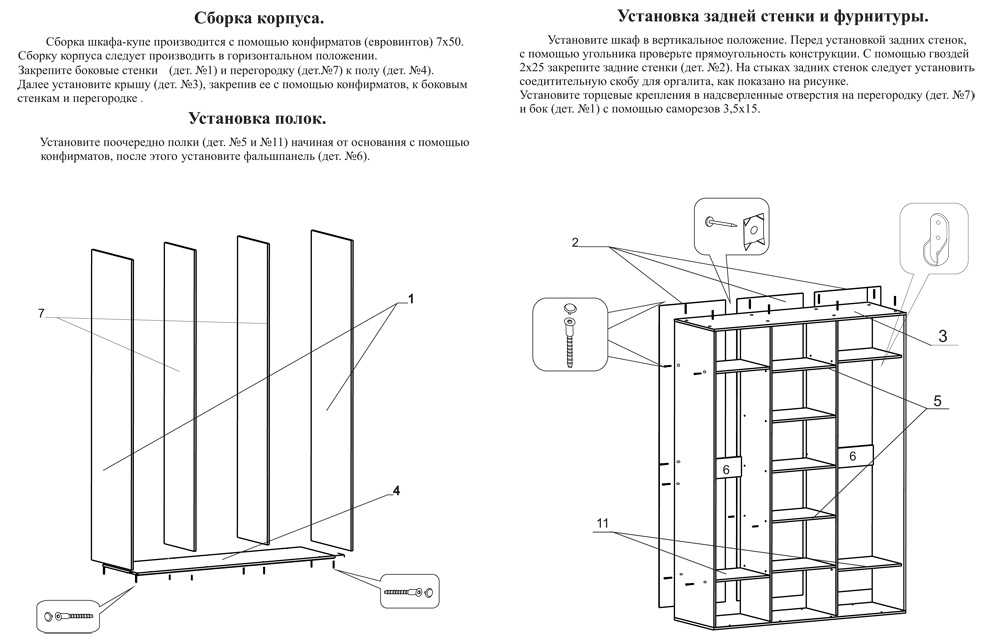
Однако книга (3-е изд.) немного устарела (написана в 32-битную эпоху), поэтому некоторый код следует изменить (например, для работы с glibc).
- низкоуровневый
7 марта 2021 г.
Довольно простой, но он заполнил некоторые пробелы в моих знаниях ассемблера.
Али
41 отзыв5 подписчиков
10 апреля 2022 г.Отличная книга с множеством подробных объяснений. Мне очень понравилось читать эту книгу, и я многое узнал о языке ассемблера x86.
21 апреля 2020 г.
Прочитав эту книгу второй раз спустя 3 года, я понял, насколько хорошо написана эта книга.
Читатели должны быть очень терпеливы, читая эту книгу, потому что в первой ее половине (глава 8, страница 200) вы хорошо проведете время, постигая концепции памяти и языка ассемблера, а также внутренности Linux! поскольку Джефф учит вас всему, что вам нужно знать, чтобы начать работать в поле, и он действительно написал книгу так хорошо, что иногда вы даже забываете, что у вас в руках книга по сборке, а роман.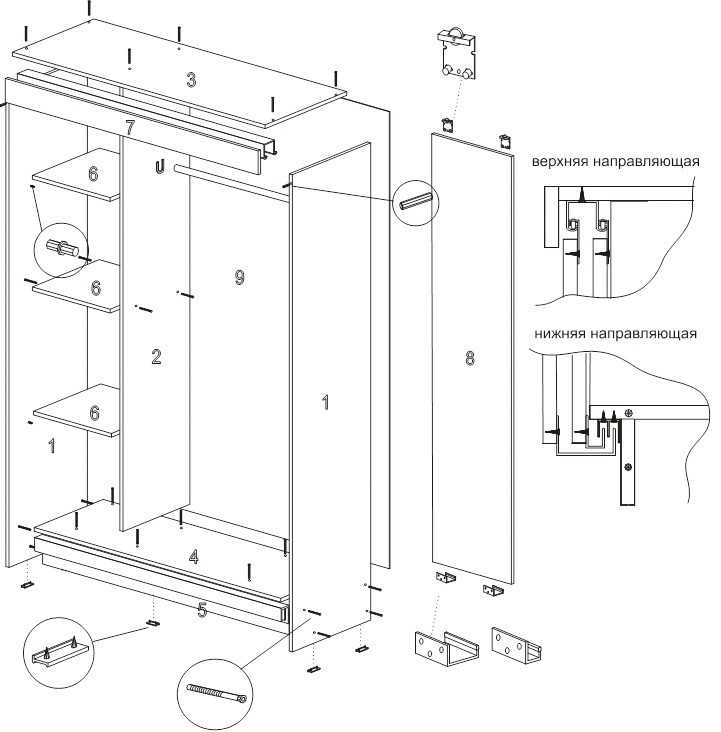
Проблема возникает, когда остальная часть книги (главы с 8 по 12) кажется такой же!
Эта книга является скорее воротами в мир ассемблера, чем знанием того, как его писать, то есть вы выучите ассемблер к концу чтения этой книги, но не будете знать, как его писать. Хорошо, это странно, но правда.
Есть несколько хороших книг, описывающих кодирование инструкций по сборке, которые можно прочитать позже, и я рекомендую прочитать их побольше.
27 октября 2018 г.
Первая техническая книга, которую я когда-либо читал (и это было, когда я был в старшей школе), и это оставило у меня прекрасные воспоминания. Я помню, что буквально перечитывал главу за главой, пока не понял глубоко каждую часть. Это дало мне прочную основу для моей будущей карьеры и прекрасное понимание того, как там на самом деле все устроено. Такие понятия, как указатели на память, с которой боролись мои колледжи, стали для меня кристально ясными благодаря этой книге.
Закончив его, я смог написать достаточно большой на то время проект — это был своего рода клон Norton Commander — намного проще, но с базовым функционалом — и написанный на чистом ассемблере. Мальчик, я был горд 🙂
Я верю, что некоторые части этой книги могут иметь большое значение даже сегодня — особенно для разработчиков, которые начали программировать там, в языковой цепочке, и никогда не понимали, как работает медвежий металл.
29 декабря 2014 г.
Эта книга лучше всего подходит для тех, кто имеет небольшой опыт (около 6 месяцев) в программировании и хочет узнать, как эта программа работает на машинном уровне в ЦП. наслаждайтесь больше 🙂
- компьютерная архитектура
Сананаб
239 отзывов15 подписчиков
22 декабря 2021 г. Есть определенный момент, когда сборка превращается из чрезвычайно сложной в чрезвычайно скучную. Это была хорошая книга об ассемблере, поскольку в ней не предполагалось, что я особенно умен, а это довольно хорошее предположение.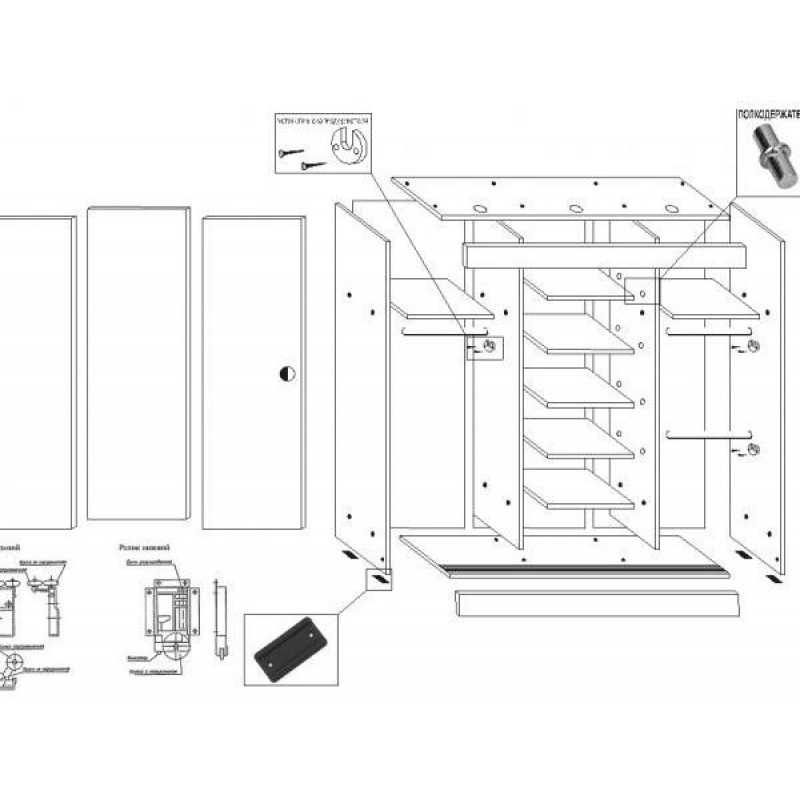
- документальное программирование
Davem2
4 отзыва4 подписчика
6 февраля 2012 г.Отличная информация об основах программирования. Добирается до основ работы программного обеспечения на самом низком уровне.
16 мая 2016 г.
Это лучшая книга для тех, кто хочет понять язык ассемблера, спасите мою жизнь в моем классе языка ассемблера.
- компьютерное обучение
Imp
60 отзывов7 подписчиков
23 ноября 2020 г. Я проработал эту книгу примерно за месяц, отличный способ выучить язык ассемблера и узнать, как работает машина!
Некоторые аналогии растянуты и преувеличены, но, вероятно, необходимы.
- избранное собственное программирование
Разработка эффективных пошаговых инструкций по сборке
Проектирование Эффективные пошаговые инструкции по сборке| Маниш Агравала Microsoft Research | Доантам Фан Стэнфордский университет | Джули Хайзер Стэнфордский университет | Джон Хеймейкер Стэнфордский университет | Джефф Клингнер Стэнфордский университет | |||
Пэт Ханрахан Стэнфордский университет | Барбара Тверски Стэнфордский университет | ||||||
Реферат Мы представляем принципы разработки эффективных инструкций по сборке и систему, основанную на этих принципах. | |||||||
Рис.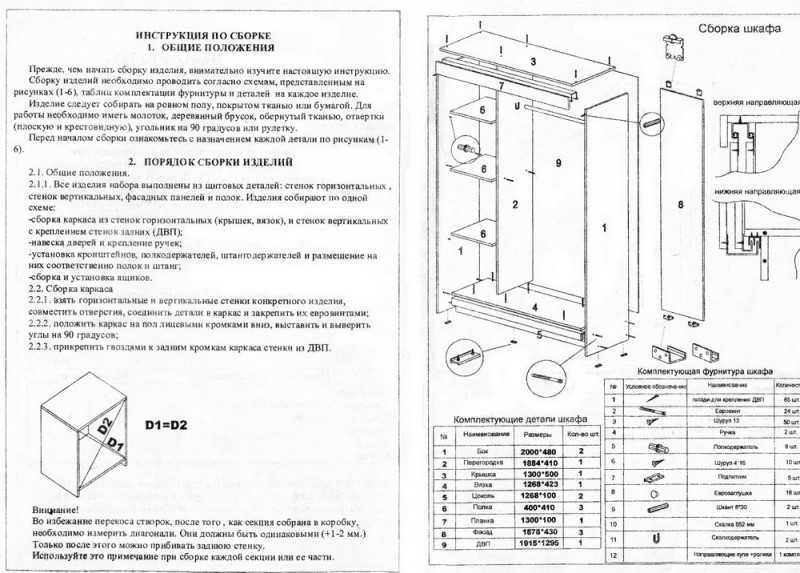 | |||||||


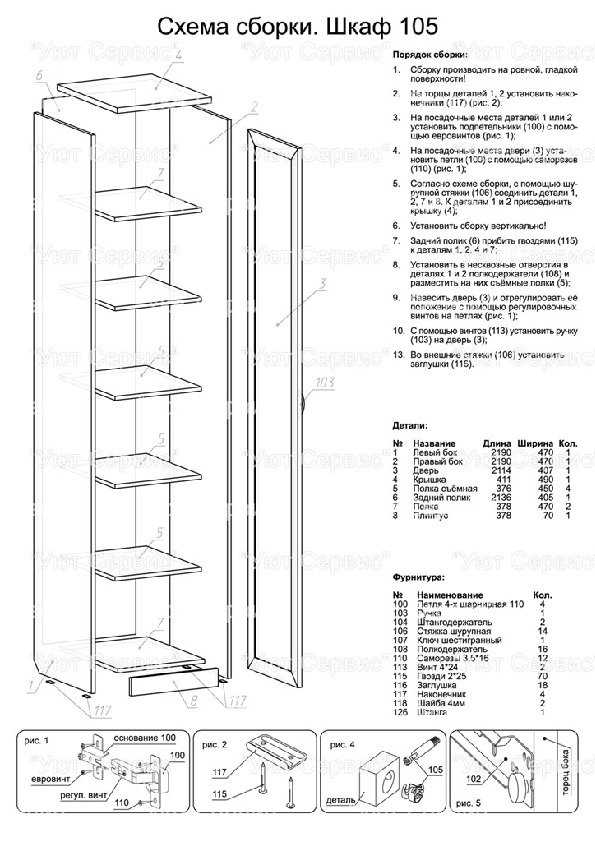 log, становится понятна причина:
log, становится понятна причина:
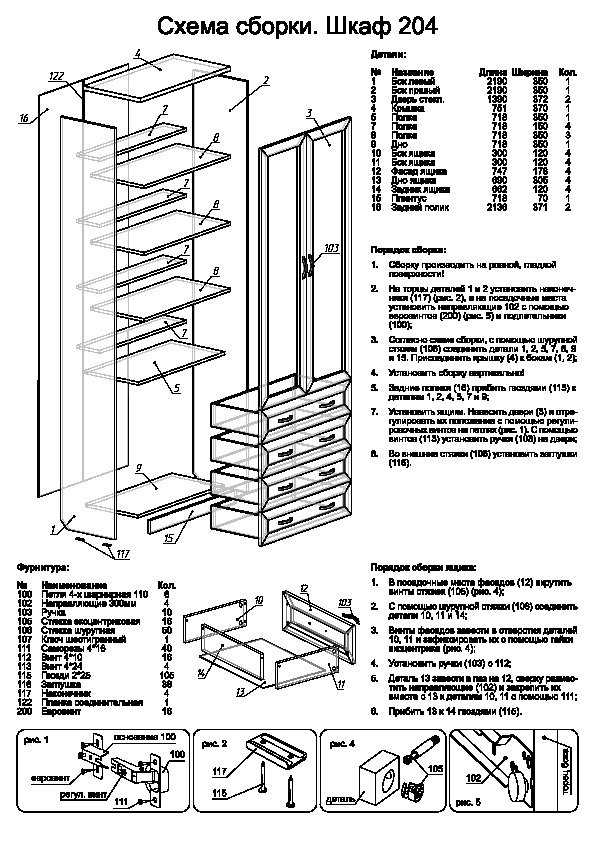 (Конечно, если вы точно знаете что делаете, ваша воля 🙂 )
(Конечно, если вы точно знаете что делаете, ваша воля 🙂 )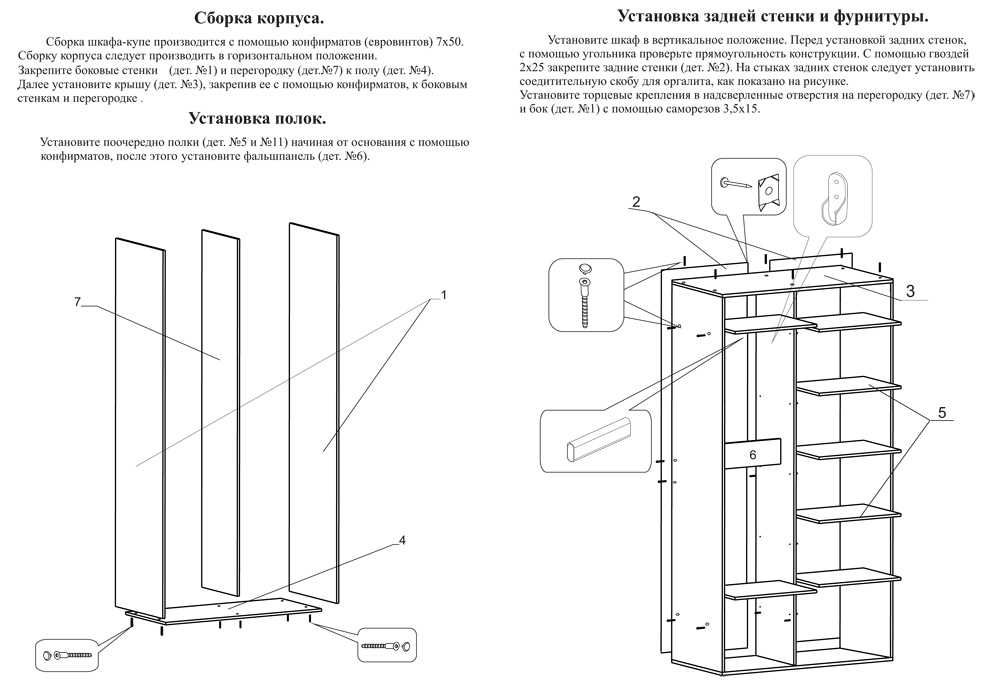
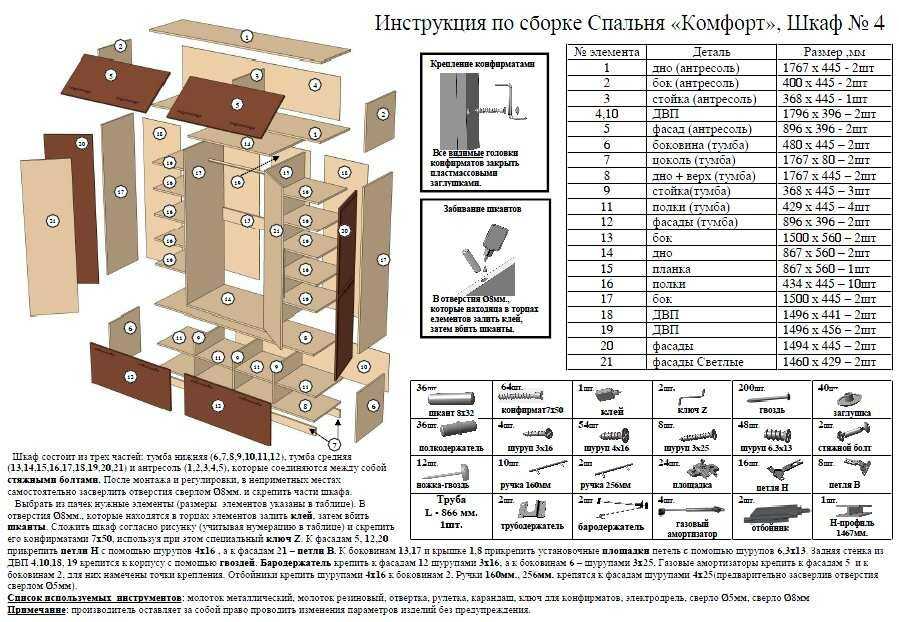 По новейшим наблюдениям, делать этого не имеет смысла, того make что установился пакетом в Cygwin — вполне достаточно.
По новейшим наблюдениям, делать этого не имеет смысла, того make что установился пакетом в Cygwin — вполне достаточно.
 Задач Windows. Тут на помощь приходит Sysinternals Process Explorer:
Задач Windows. Тут на помощь приходит Sysinternals Process Explorer: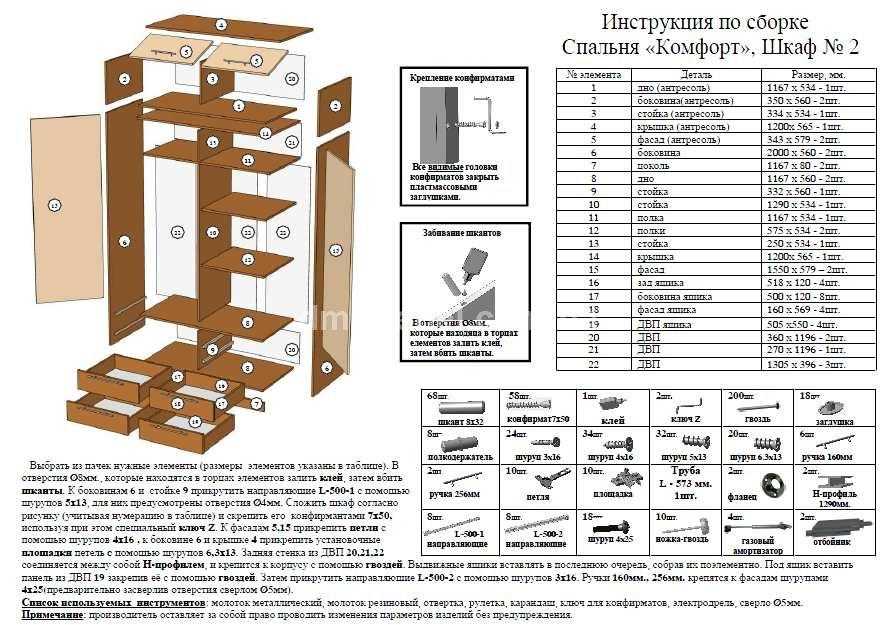
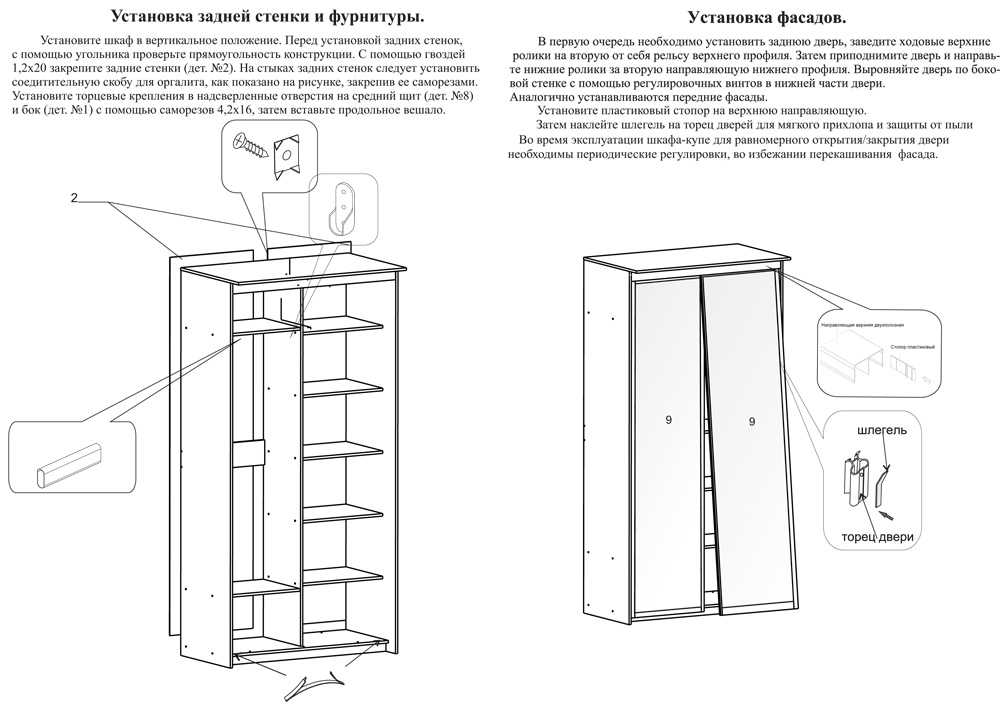 githubusercontent.com/olegchir/8267049ed48f7975aa8ef7d7c1515349/raw/fbe90ac1c639f6c209bc7cebbdcc7ebbd848c734/trees.py
githubusercontent.com/olegchir/8267049ed48f7975aa8ef7d7c1515349/raw/fbe90ac1c639f6c209bc7cebbdcc7ebbd848c734/trees.py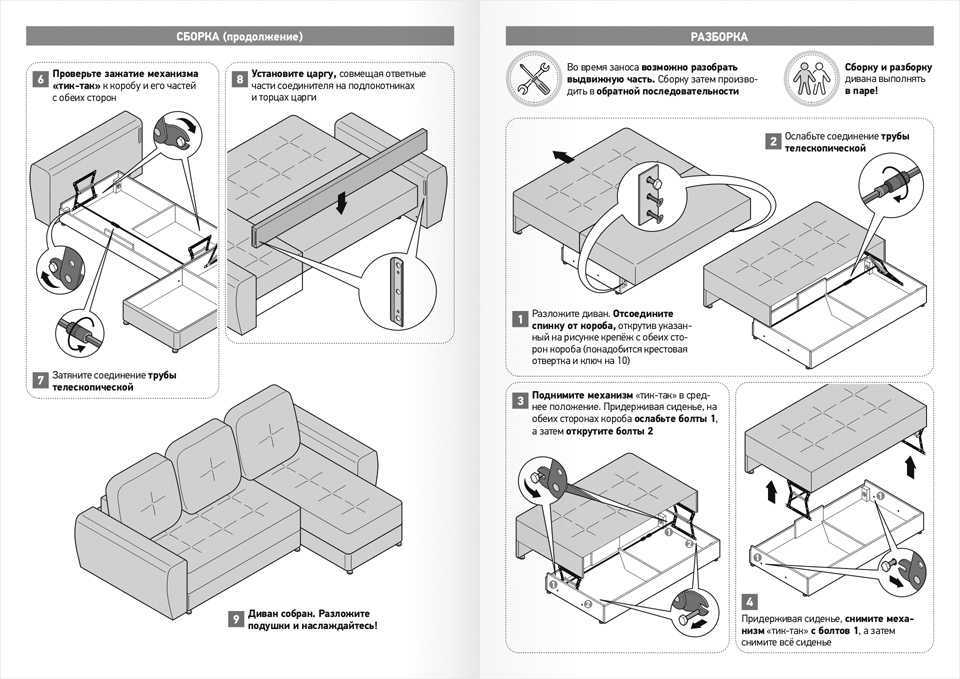 hgrc в домашнем каталоге пользователя (%USERPROFILE%\.hgrc).
hgrc в домашнем каталоге пользователя (%USERPROFILE%\.hgrc).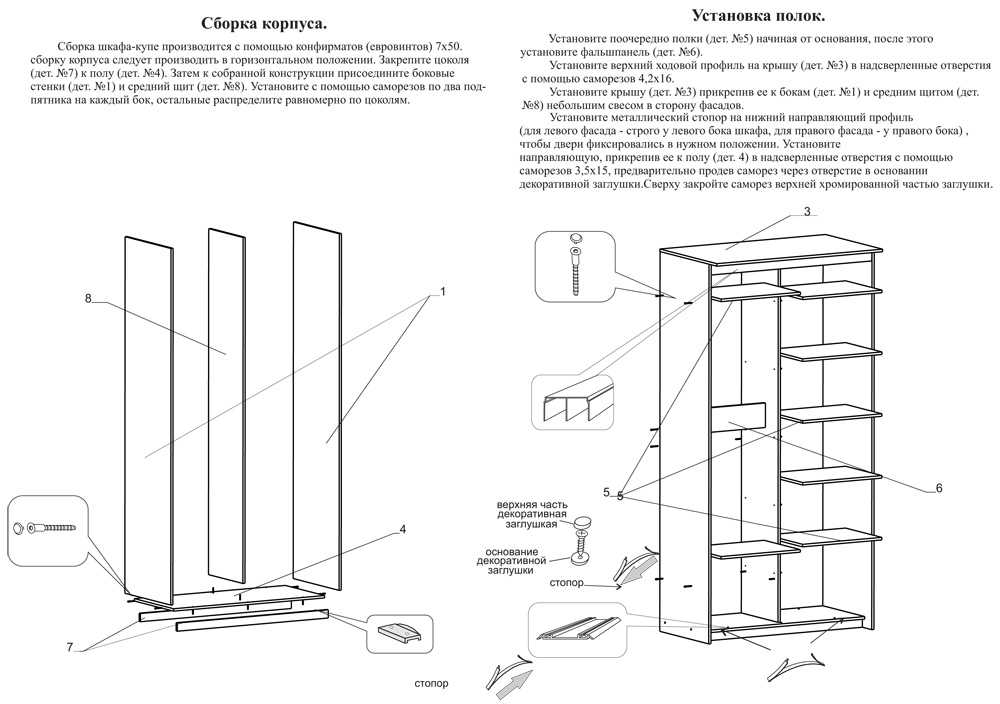 Поможет не попасть в глупую ситуацию, когда репозиторий вы уже склонировали, а удалить его — еще не можете.
Поможет не попасть в глупую ситуацию, когда репозиторий вы уже склонировали, а удалить его — еще не можете.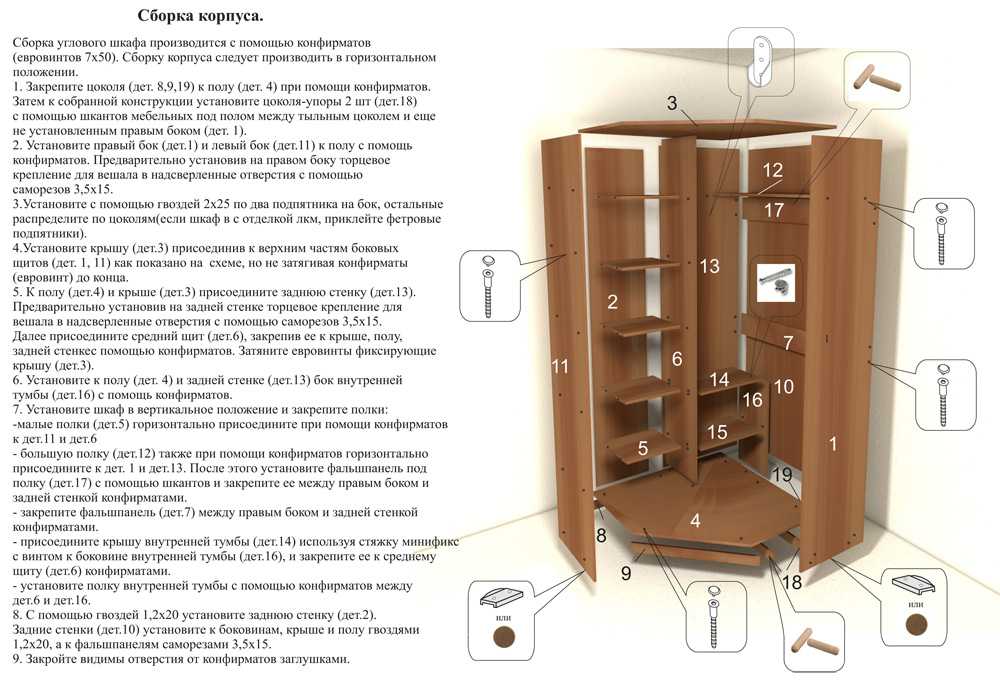
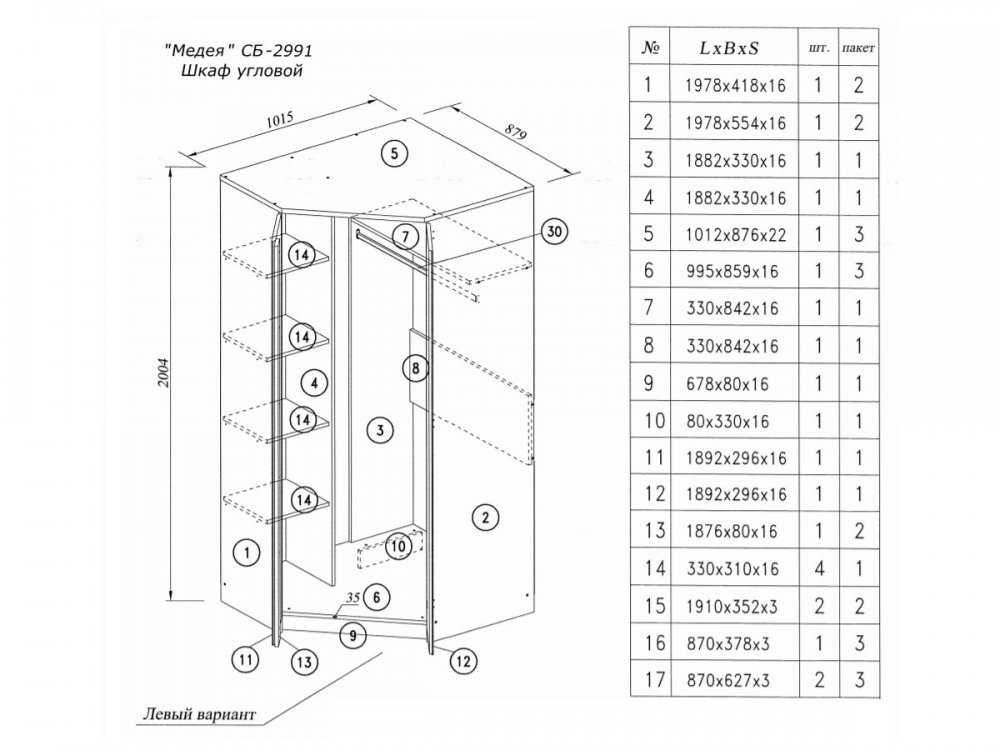
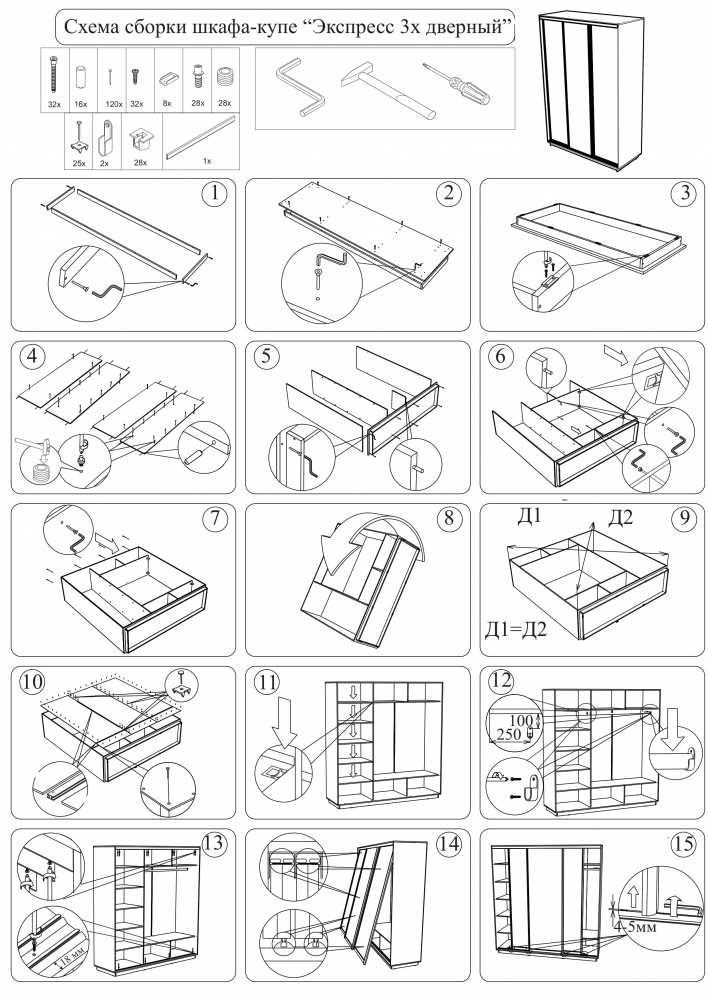 olegchir.openjdk9 (9-internal)
olegchir.openjdk9 (9-internal)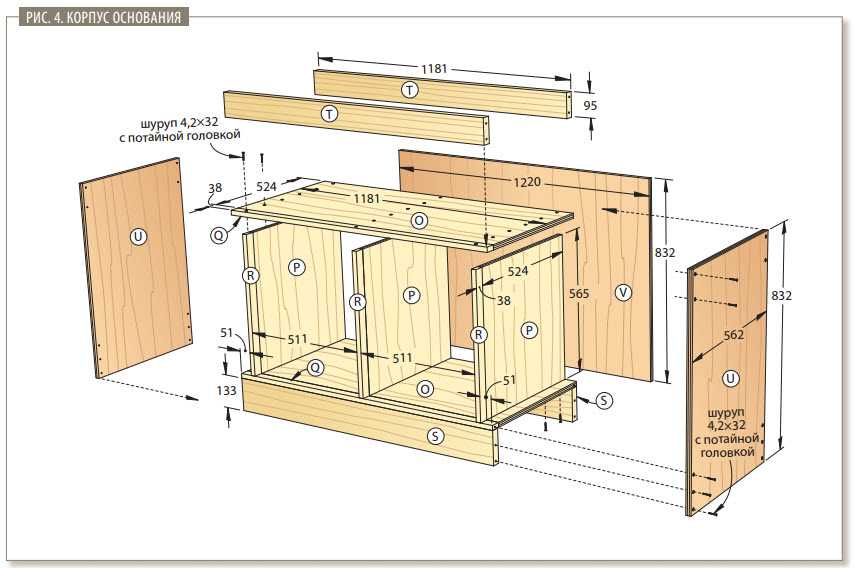 exe) заходим в каталог типа:
exe) заходим в каталог типа: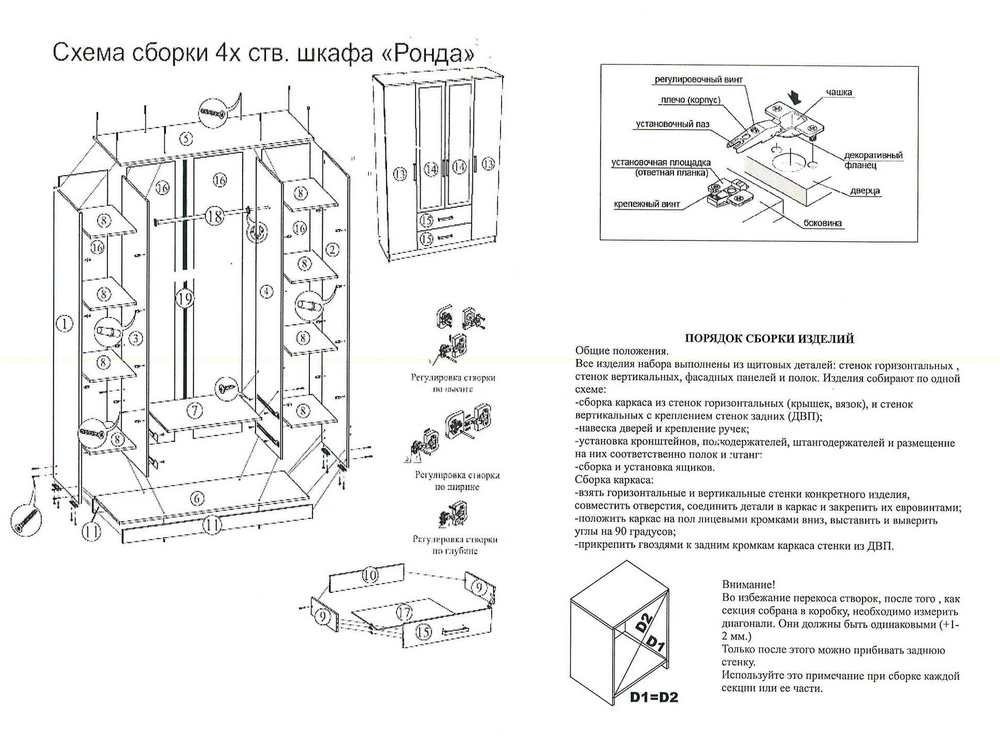 Принципы взяты из исследований когнитивной психологии, в которых изучались концептуальные модели сборки и эффективные модели человека.
способы визуальной передачи информации о сборке. Наша система вдохновлена более ранними работами в области робототехники по планированию сборки и
визуализация на автоматизированном дизайне презентаций. Хотя в других системах презентация и планирование рассматривались независимо друг от друга, мы считаем, что это
необходимо решить две проблемы одновременно, чтобы создать эффективные инструкции по сборке. Мы опишем алгоритм
методы, используемые для создания инструкций по сборке с учетом геометрии объекта, ориентации и необязательной группировки и порядка
ограничения на части объекта. Наши результаты показывают, что можно
создавать эстетически приятные инструкции для предметов повседневного обихода, которым легко следовать.
Принципы взяты из исследований когнитивной психологии, в которых изучались концептуальные модели сборки и эффективные модели человека.
способы визуальной передачи информации о сборке. Наша система вдохновлена более ранними работами в области робототехники по планированию сборки и
визуализация на автоматизированном дизайне презентаций. Хотя в других системах презентация и планирование рассматривались независимо друг от друга, мы считаем, что это
необходимо решить две проблемы одновременно, чтобы создать эффективные инструкции по сборке. Мы опишем алгоритм
методы, используемые для создания инструкций по сборке с учетом геометрии объекта, ориентации и необязательной группировки и порядка
ограничения на части объекта. Наши результаты показывают, что можно
создавать эстетически приятные инструкции для предметов повседневного обихода, которым легко следовать.